Как загрузить товары и услуги с сайта компании на системе 1C-Битрикс
Доступно в лицензиях «Малый бизнес», «Бизнес», «Энтерпрайз».
Выполнение — 5 минут.
Настройка автоматического обновления каталога
Добавление ссылки в Личный кабинет 2ГИС
Создание выгрузки
-
Перейдите в панель управления администратора /bitrix/admin/ и авторизуйтесь.
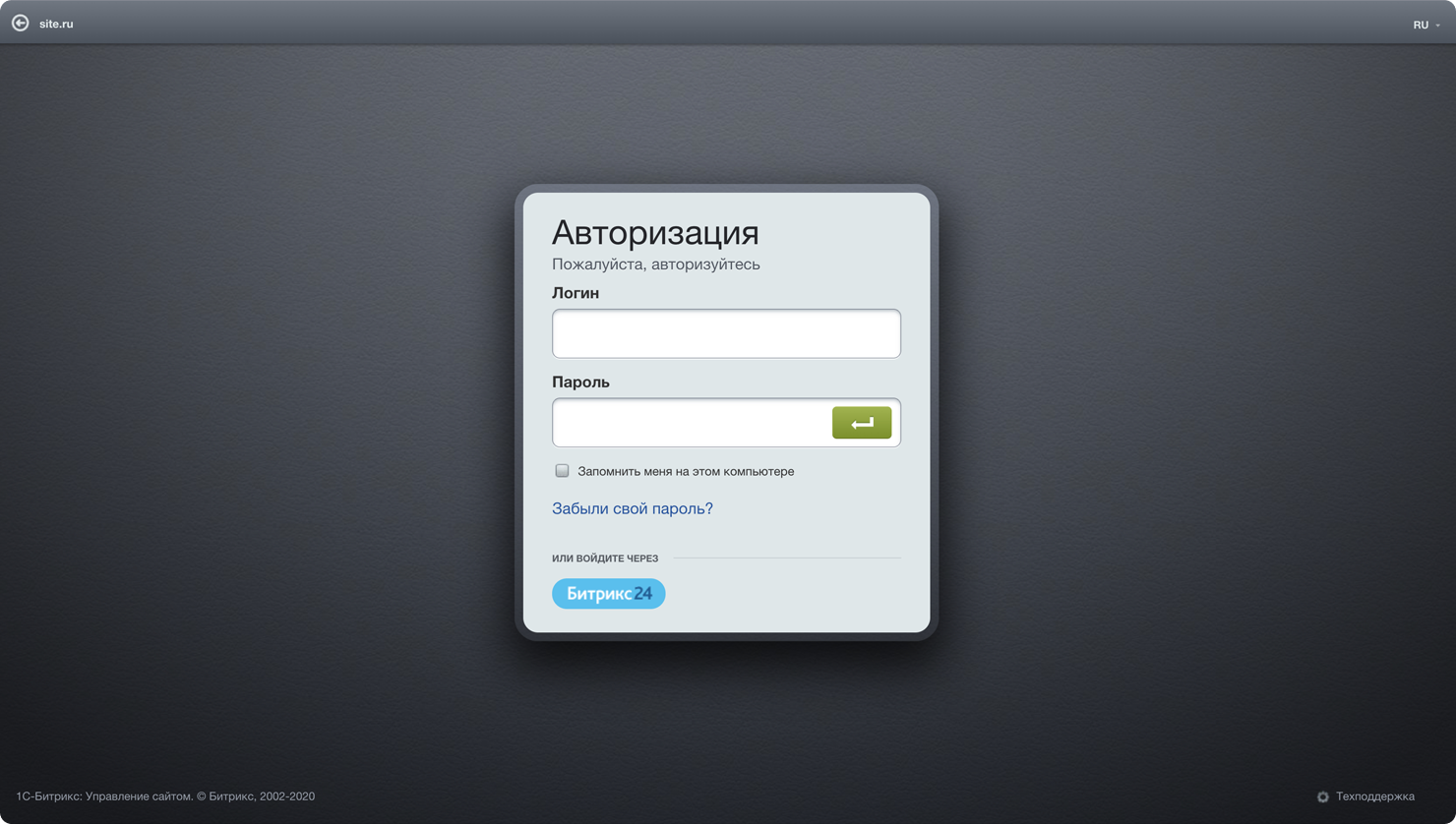
-
В меню слева перейдите в пункт Магазин → Настройки → Экспорт данных.
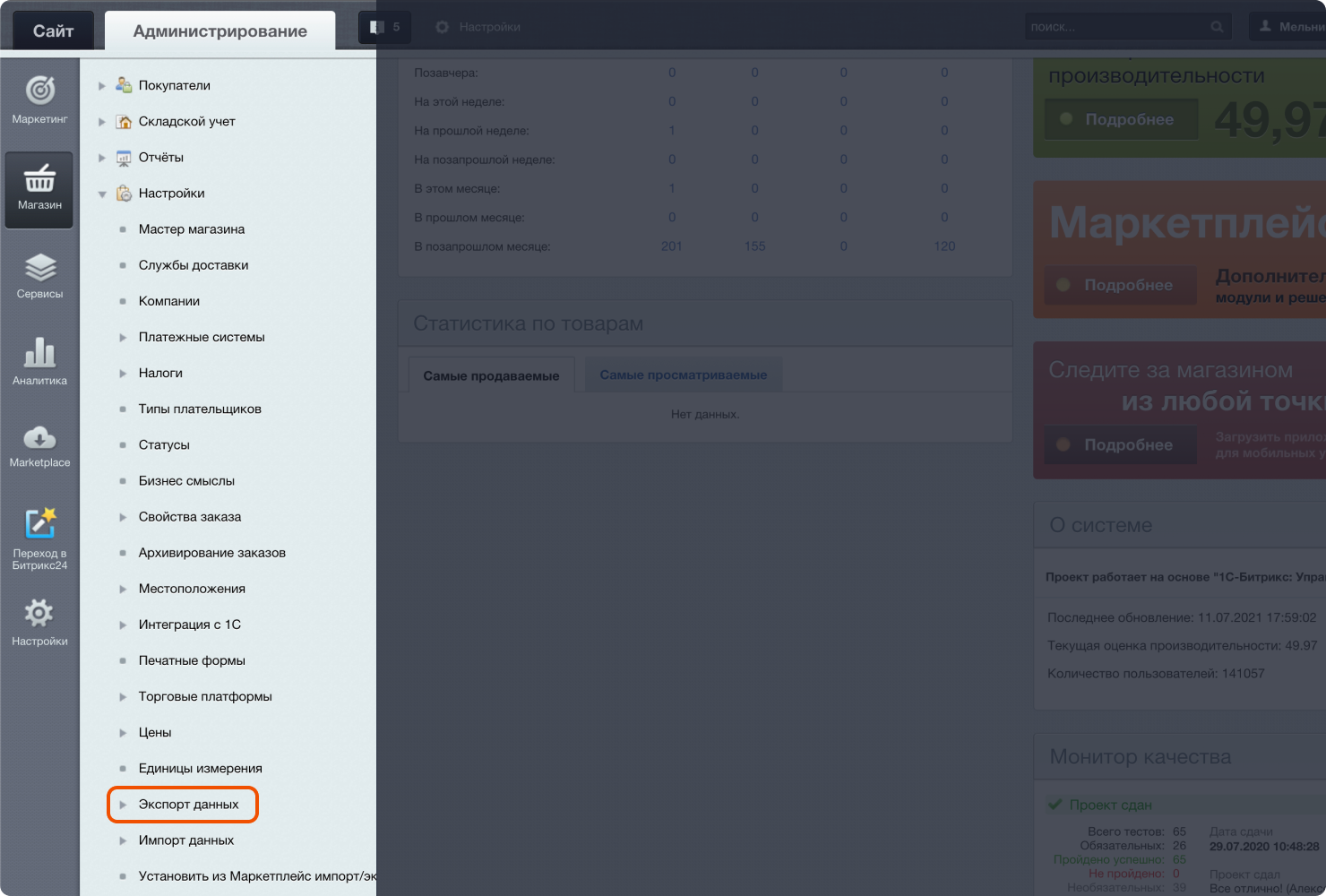
Если у вас уже есть профиль в формате YML для Яндекс Маркета, можете переходить к шагу Запуск экспорта. Если нет, следуйте далее по инструкции.
-
В открывшемся разделе нажмите на кнопку Добавить профиль. Выберите один из 2 профилей: Yandex (учитывает в выгрузке наличие позиций) или Yandex Simple.
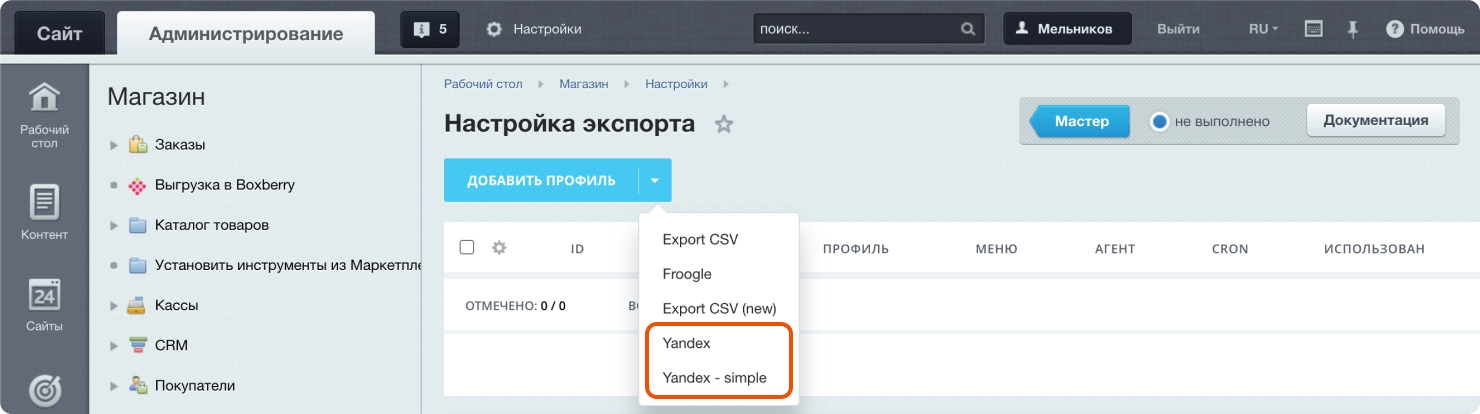
Yandex
-
В настройках профиля в поле Выберите инфоблок для выгрузки в выпадающем списке выберите название инфоблока, в котором содержатся ваши товары или услуги.
-
В появившемся списке поставьте галочки рядом с группами товаров, которые необходимо экспортировать.
-
Если в каталоге товаров есть торговые предложения, в свойстве Детальные настройки нажмите кнопку «Настроить».
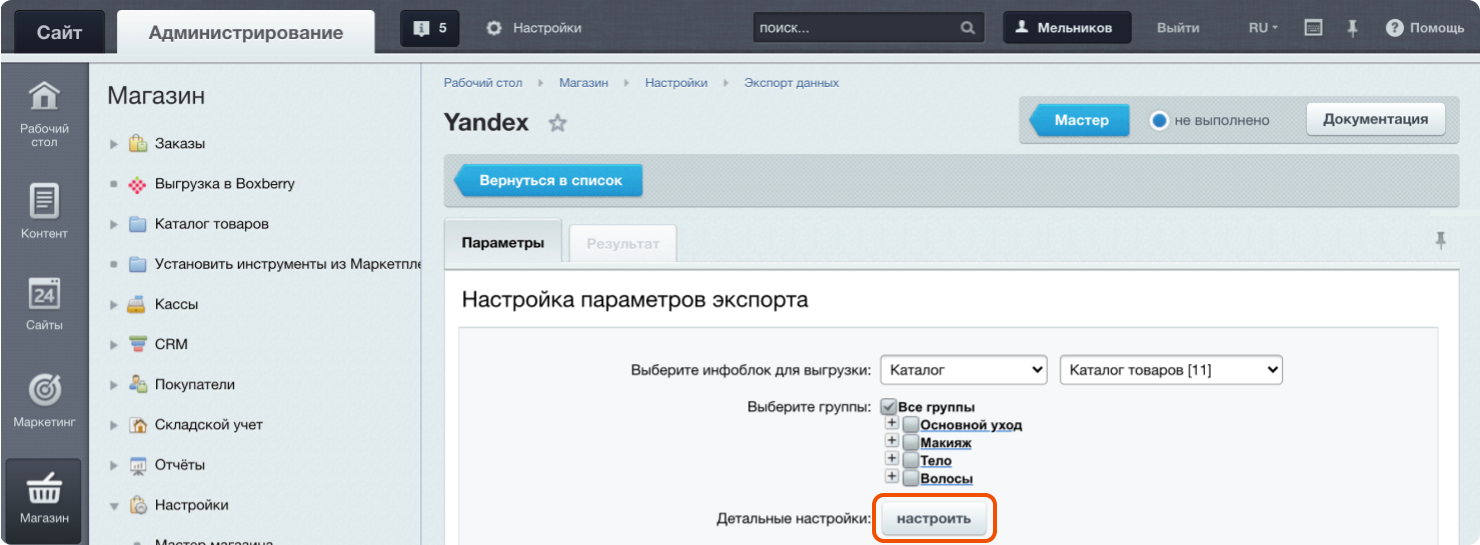
-
Внизу появившегося окна в свойстве Условие отбора выберите Все предложения товара и нажмите Сохранить.
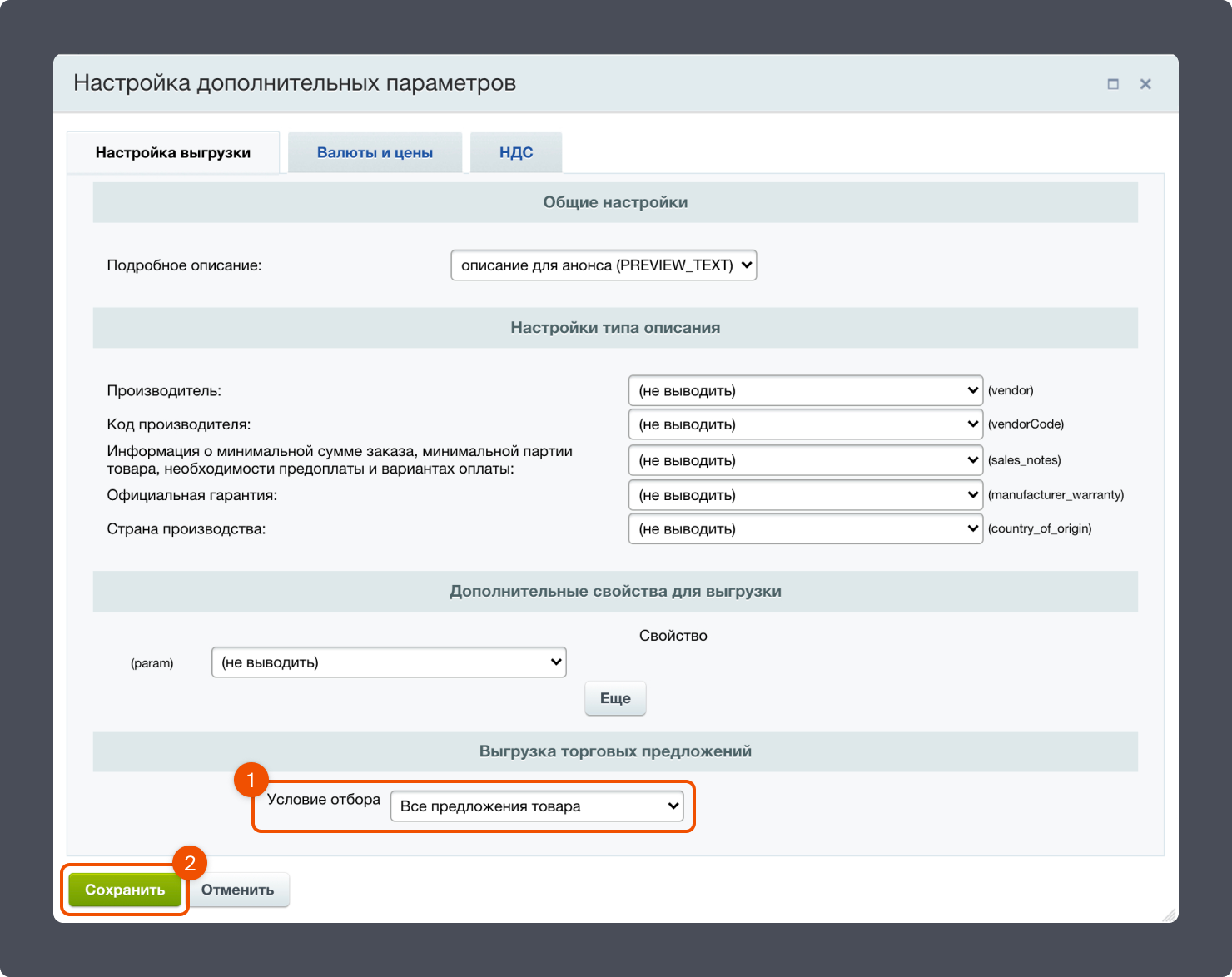
-
На странице настройки параметров экспорта поставьте галочку рядом с пунктом Выгружать только доступные к покупке товары.
-
Заполните поле Доменное имя. Нажмите на кнопку текущее, чтобы выбрать текущий домен.
-
Укажите понятное имя в поле Имя профиля, например, «Выгрузка для 2ГИС».
-
Нажмите Сохранить. Если в верхней части экрана появится зелёное уведомление, вы всё сделали верно. Профиль для экспорта создан, далее необходимо настроить автоматическое обновление цен в каталоге.
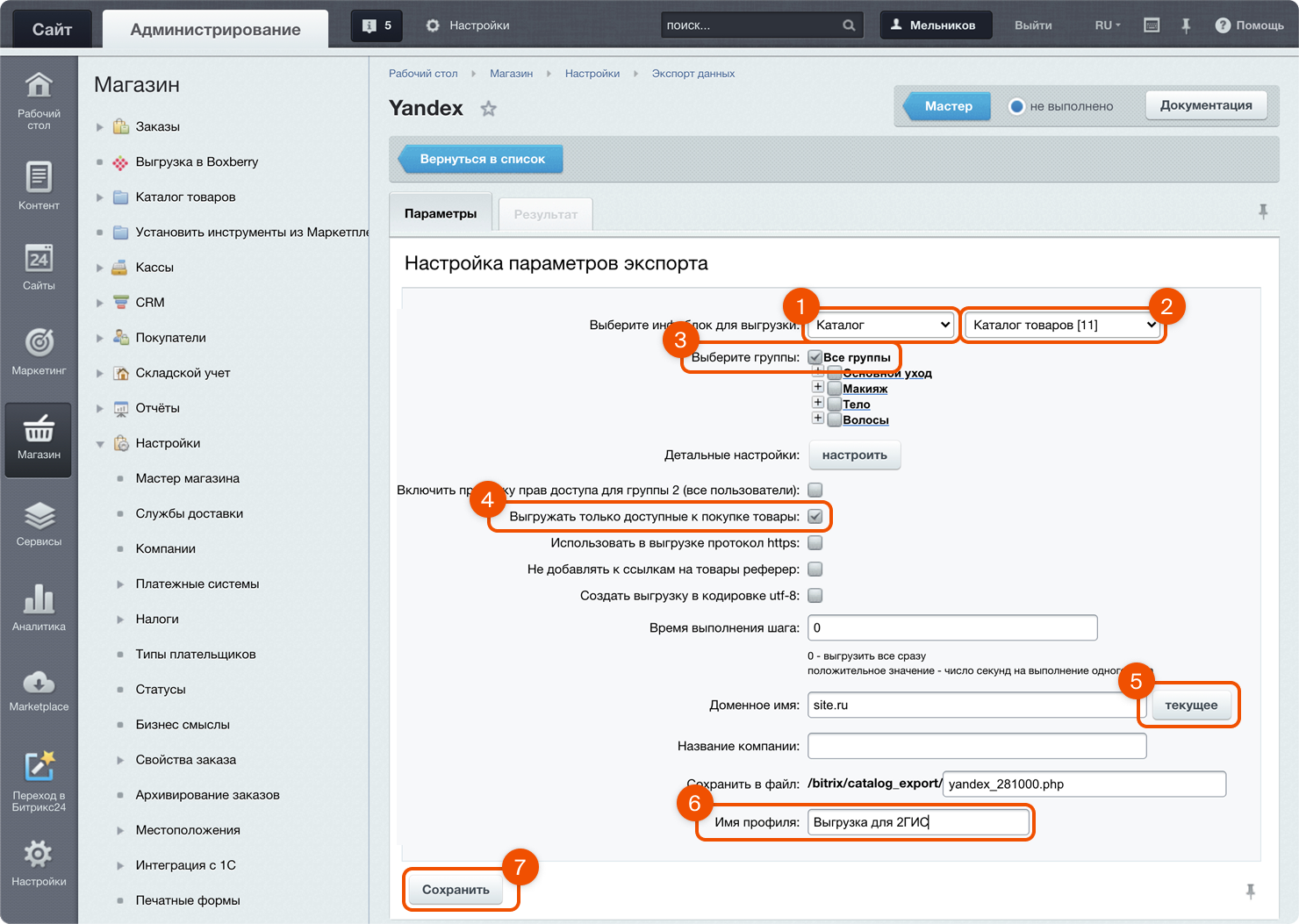
Yandex — Simple
-
В настройках профиля проставьте галочки напротив необходимых позиций каталога, которые хотите экспортировать.
-
Рядом с полем Доменное имя нажмите на кнопку Текущее.
-
Укажите понятное для вас имя профиля, например, «Выгрузка для 2ГИС».
-
Нажмите Сохранить. Если в верхней части экрана появится зелёное уведомление, вы всё сделали верно. Профиль для экспорта создан, далее необходимо настроить автоматическое обновление цен в каталоге.
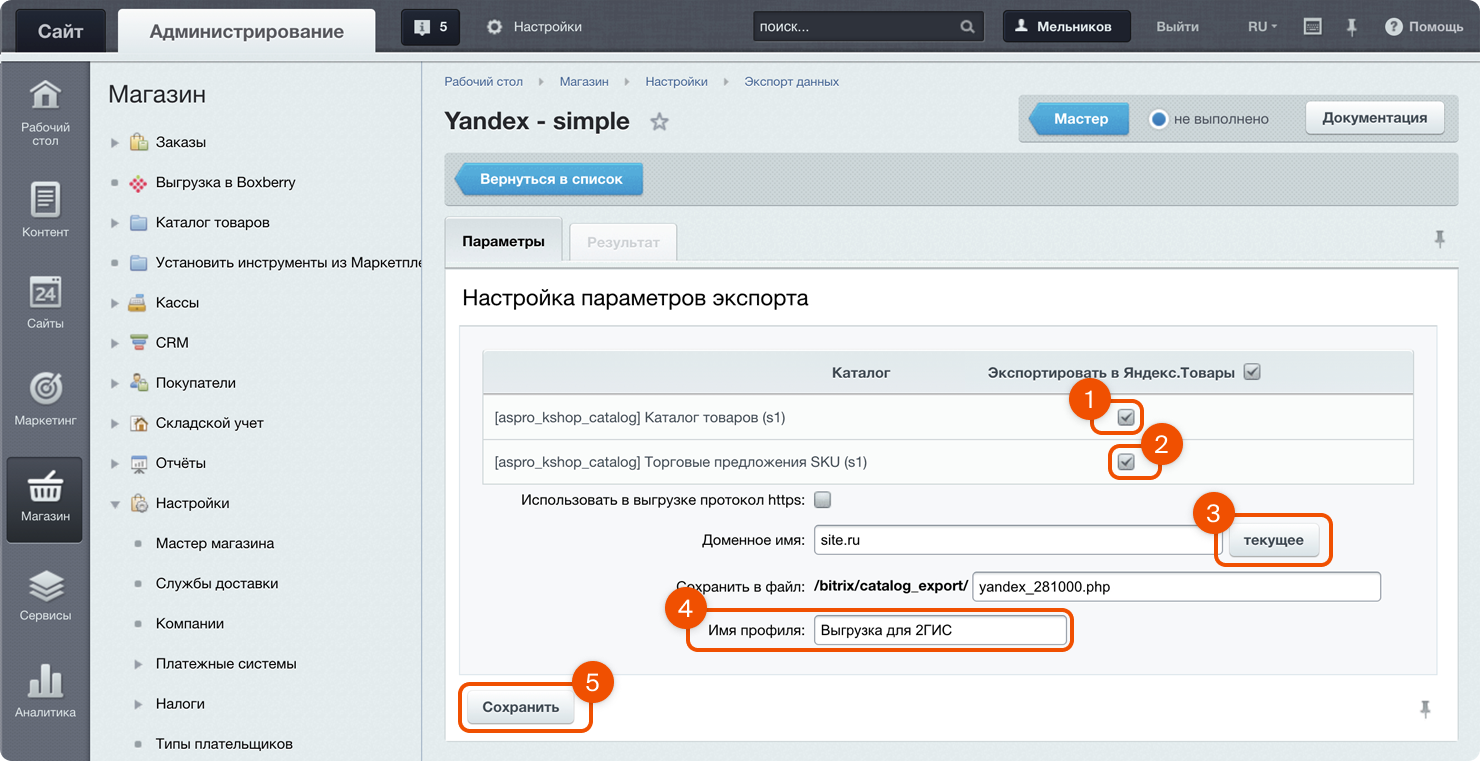
Настройка автоматического обновления каталога
-
В разделе Экспорт данных найдите созданный ранее профиль по названию.
-
Щёлкнув в иконку ☰, вызовите контекстное меню и выберите пункт Создать агента.
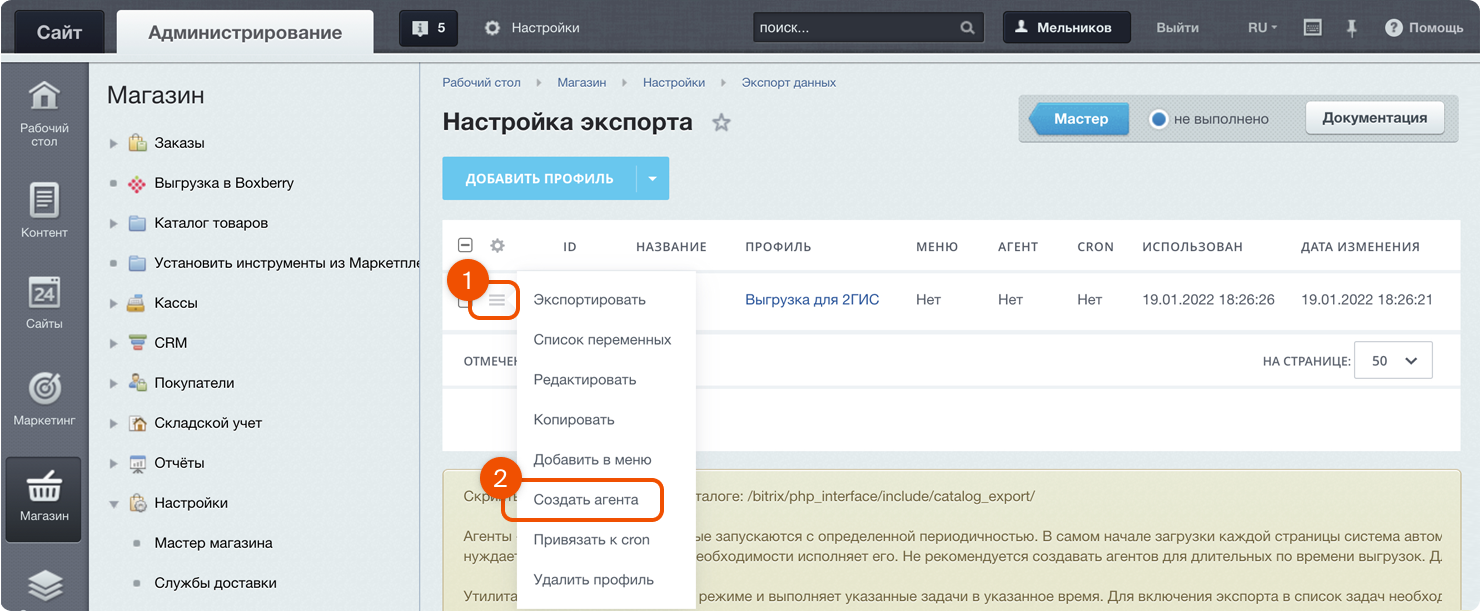
-
В открывшейся форме выберите необходимый интервал обновления каталога в часах. Мы рекомендуем выбирать число не меньше 24, т.к. цены в 2ГИС обновляются раз в сутки.
-
Нажмите Установить. Если в верхней части экрана появится зелёное уведомление, вы всё сделали верно. Настройка автообновления завершена.
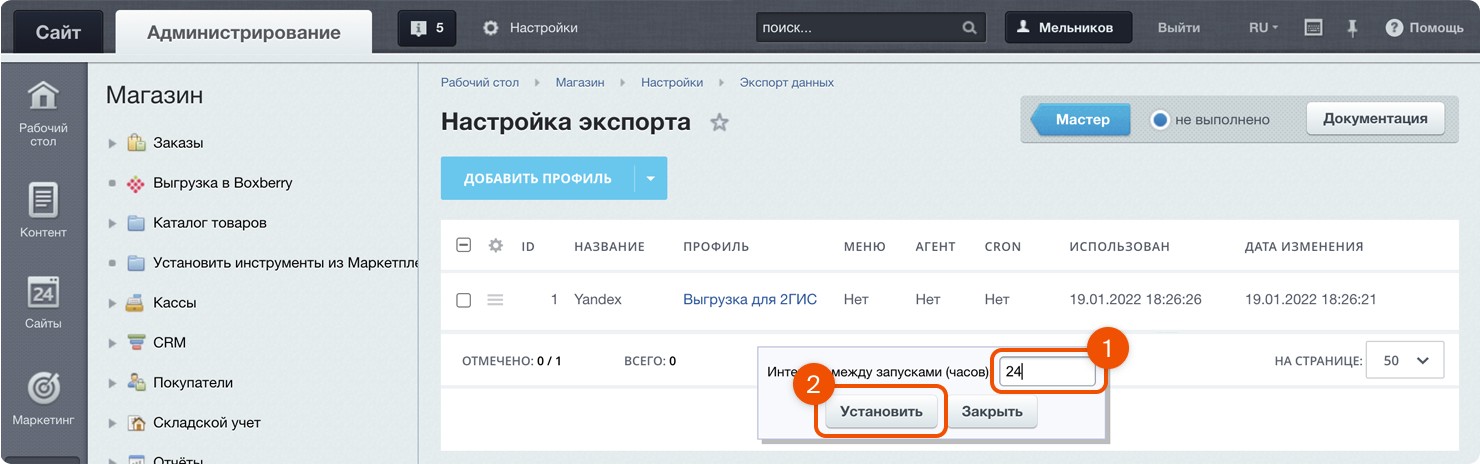
Запуск экспорта
-
Чтобы получить ссылку на фид, снова перейдите в контекстное меню настроенного профиля выгрузки и нажмите на пункт Экспортировать.
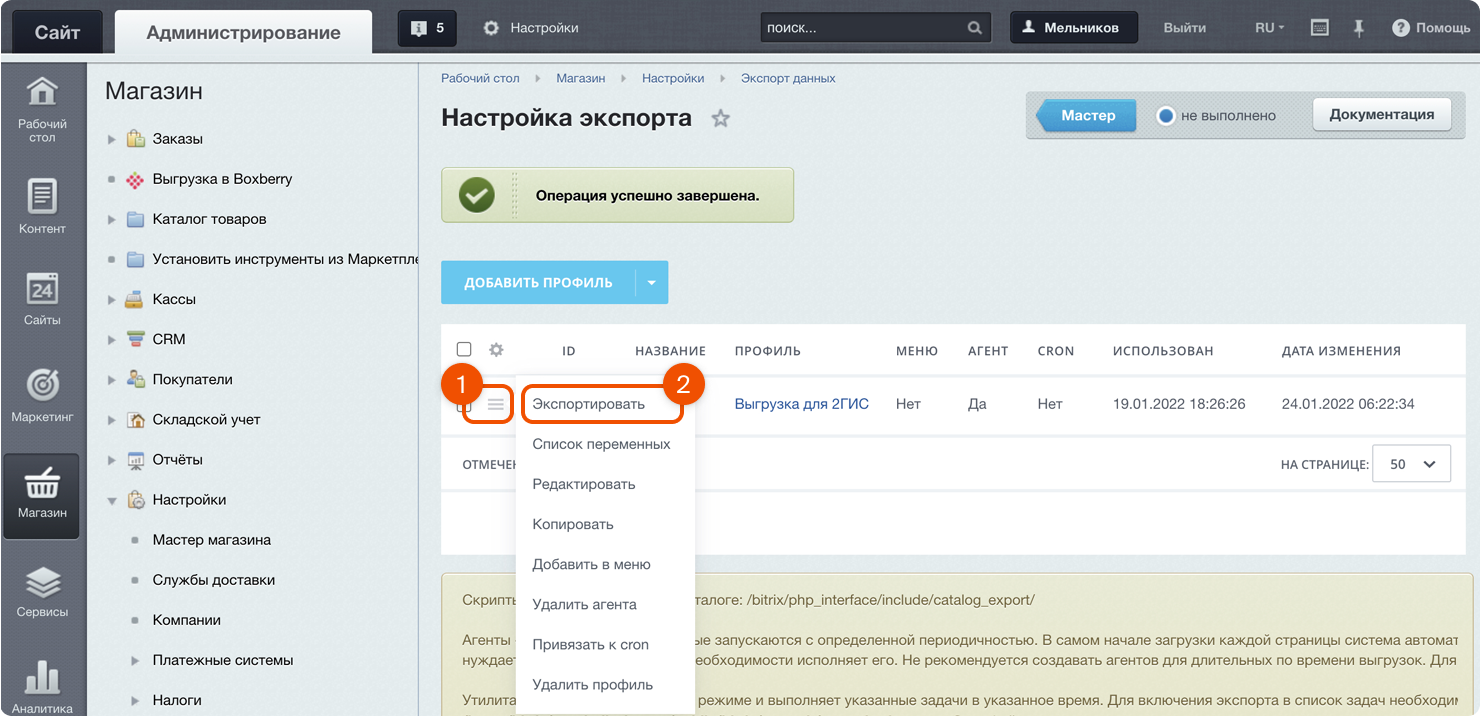
-
Формирование фида может занять до минуты. Ссылка появится над списком всех профилей после обновления страницы. Скопируйте её и переходите к последнему шагу.
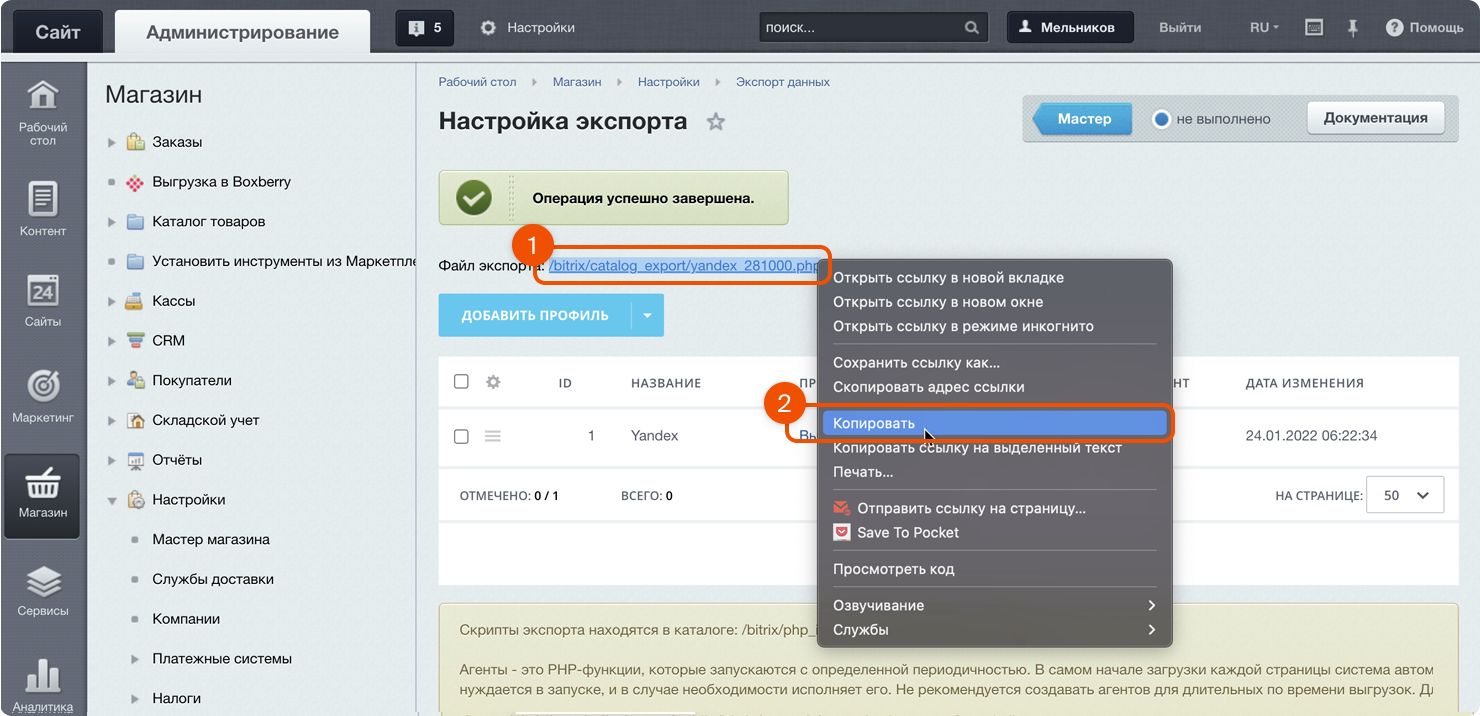
Скопированную ссылку (1) следует использовать вместе с доменом вашего сайта. Например, https://www.[название домена]/bitrix/catalog_export/yandex_281000.php
Добавление ссылки в Личный кабинет 2ГИС
-
В разделе Товары и услуги перейдите в таб Указать URL.
-
Нажмите на кнопку Настроить выгрузку.
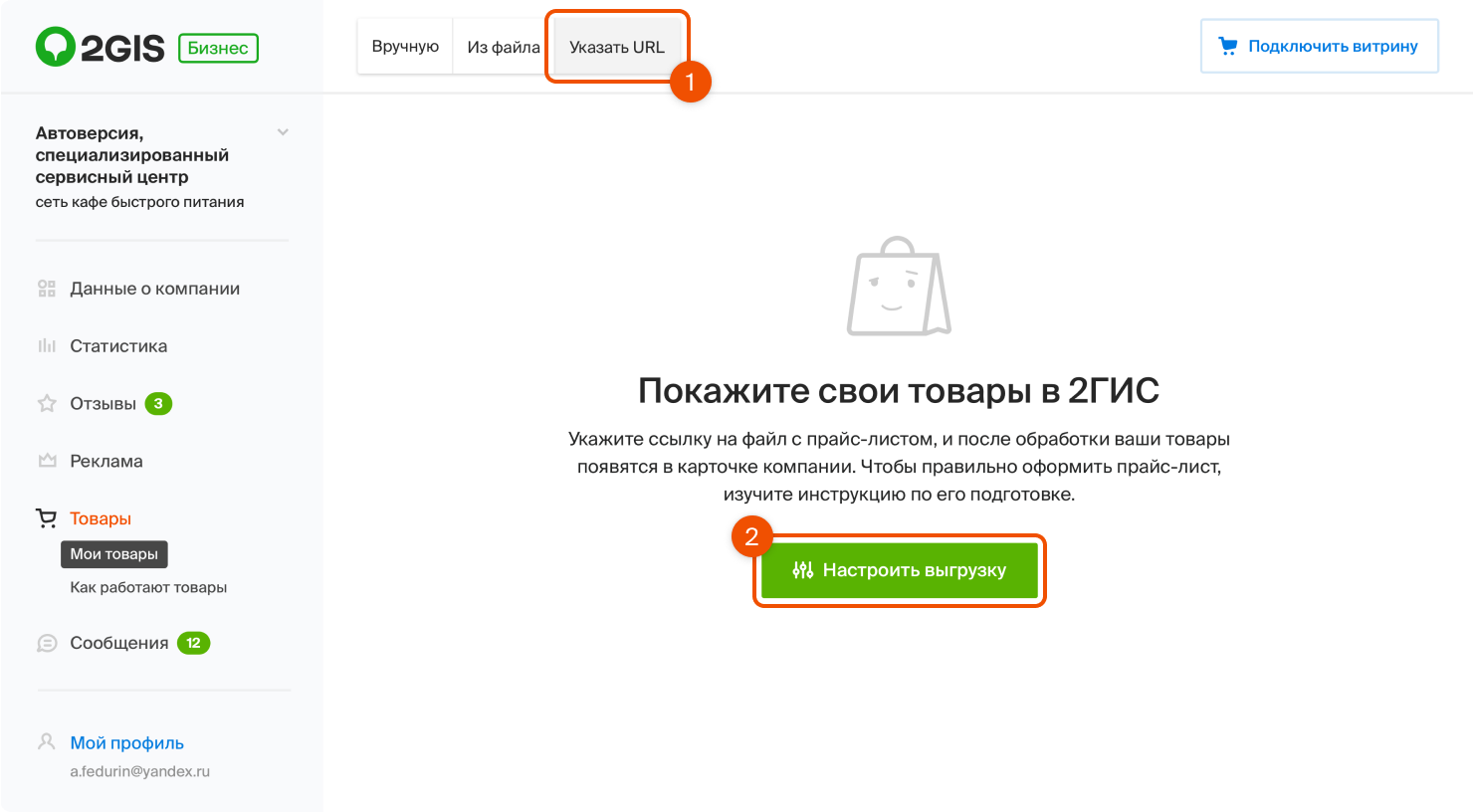
-
Выберите нужный формат файла, вставьте ссылку на фид и нажмите кнопку Сохранить.
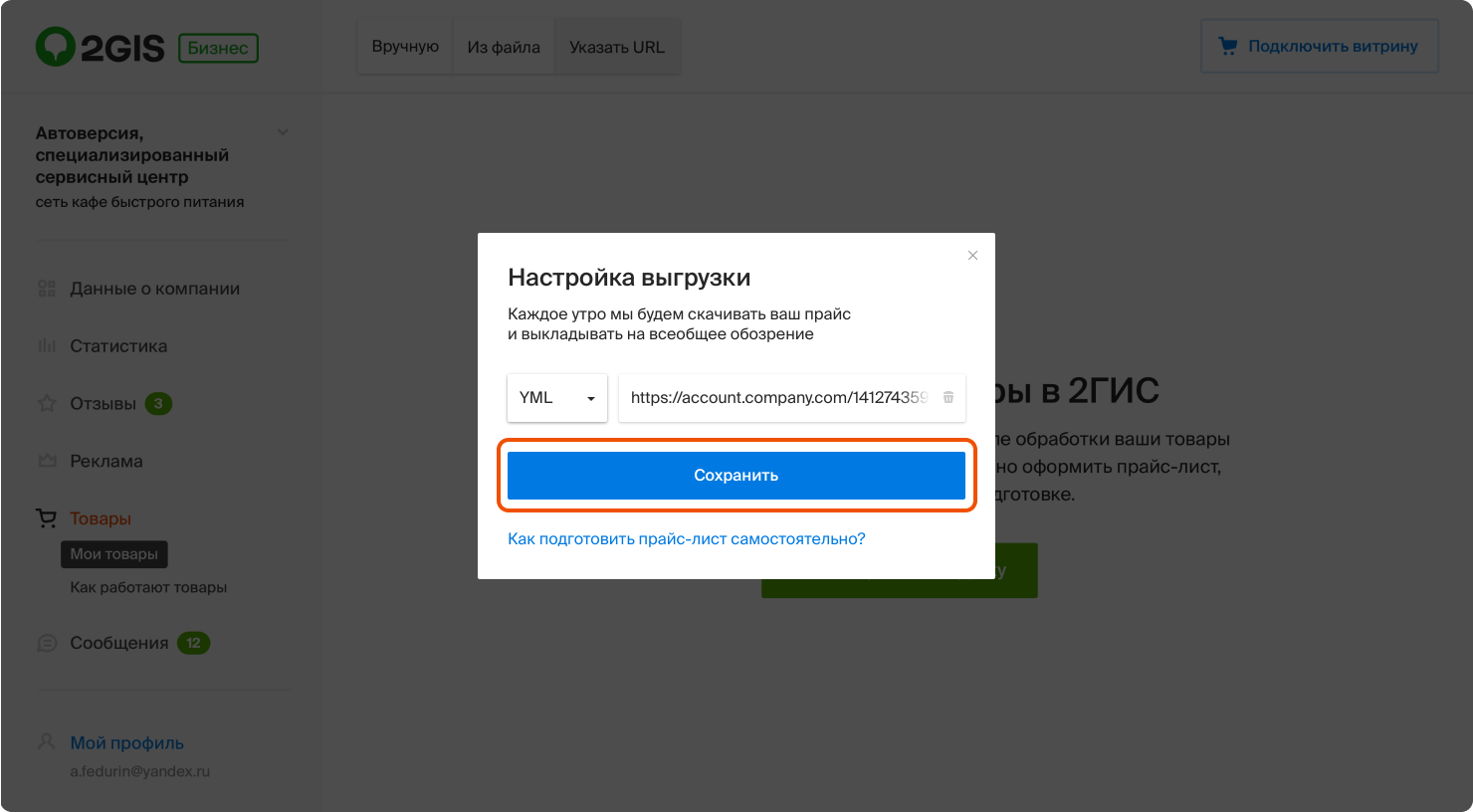
-
После успешного уведомления обновите страницу. Появится экран загрузки прайса. После окончания загрузки цены появятся в карточке в течение суток.
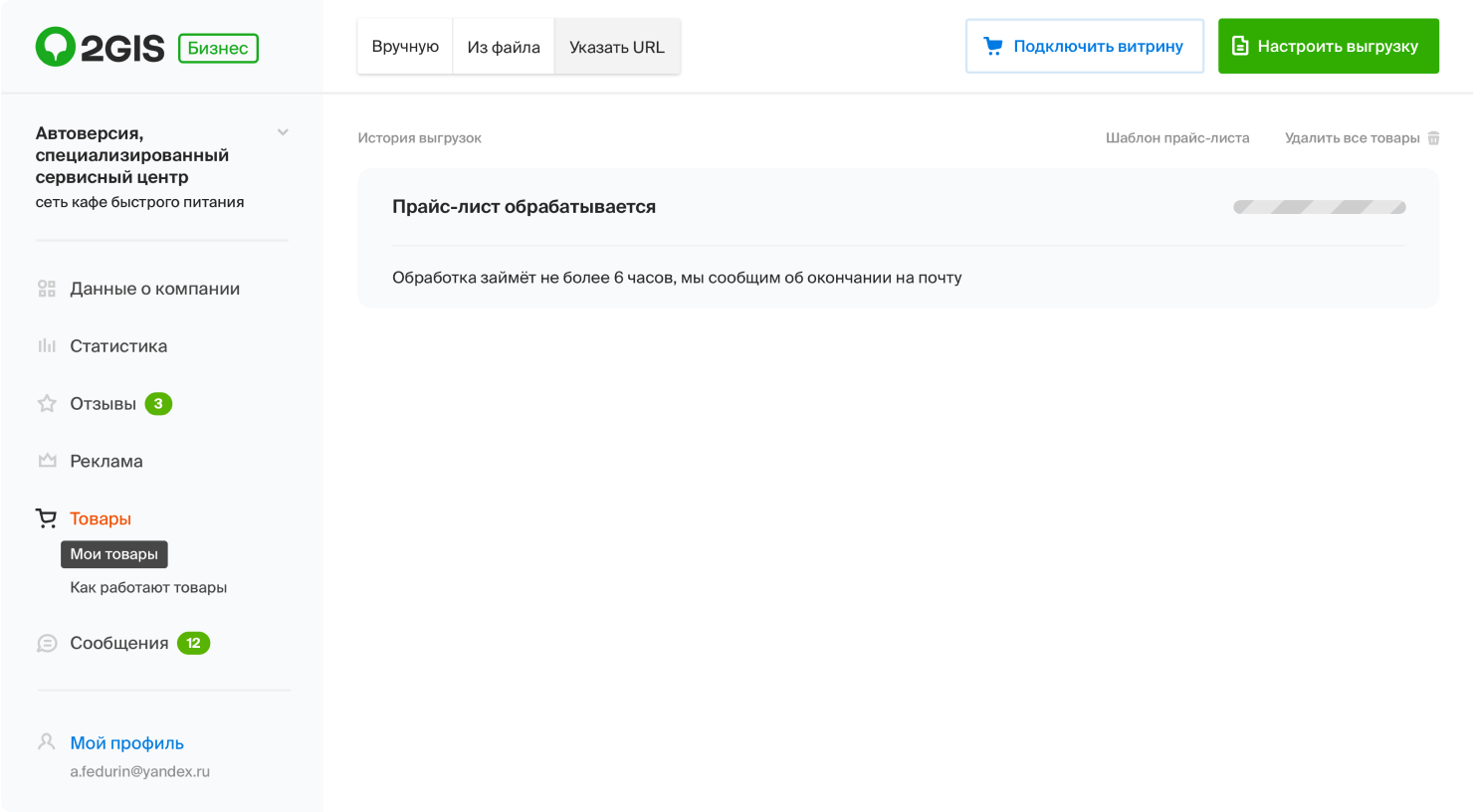
Смотрите также: